说到迅雷想必大家都很熟悉,那么你们知道迅雷11怎么设置同时下载数量吗?下面这篇文章就为大伙带来了迅雷11设置同时下载数量的操作步骤,让我们一起去下文看看吧。
迅雷11怎么设置同时下载数量?迅雷11设置同时下载数量的操作步骤
1、进入迅雷,点击按钮
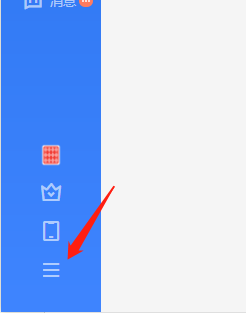
2、在界面中点击设置
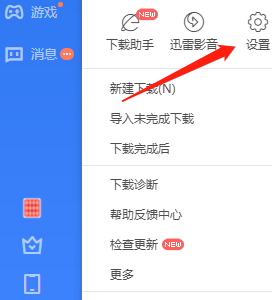
3、进入设置,点击任务管理,然后点击同时下载的最大任务数即可设置

以上就是小编带来的迅雷11设置同时下载数量的操作步骤,更多相关资讯教程,请关注第八下载站。
说到迅雷想必大家都很熟悉,那么你们知道迅雷11怎么设置同时下载数量吗?下面这篇文章就为大伙带来了迅雷11设置同时下载数量的操作步骤,让我们一起去下文看看吧。
迅雷11怎么设置同时下载数量?迅雷11设置同时下载数量的操作步骤
1、进入迅雷,点击按钮
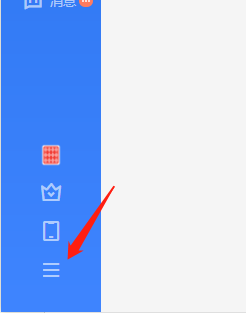
2、在界面中点击设置
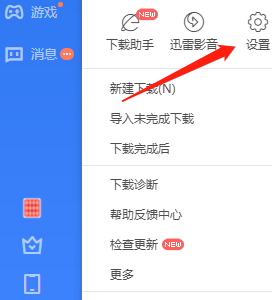
3、进入设置,点击任务管理,然后点击同时下载的最大任务数即可设置

以上就是小编带来的迅雷11设置同时下载数量的操作步骤,更多相关资讯教程,请关注第八下载站。